在Excel中进行问卷统计的方法有很多,核心步骤包括:数据输入、数据清理、使用公式进行统计、数据可视化。 其中,数据输入是整个问卷统计的基础,确保问卷数据的准确和完整是非常重要的。接下来,我们将详细讨论如何在Excel中进行问卷统计的每个步骤。
一、数据输入
1、创建数据表格
在Excel中创建一个新的工作表,并为每个问题创建一个列标题。确保每个列标题描述清晰,便于后续的分析。例如,如果问卷包括“年龄”、“性别”、“满意度”等问题,那么这些问题就可以作为列标题。
2、输入数据
将收集到的问卷数据逐一输入到Excel表格中。确保数据输入准确无误,避免输入错误导致统计结果不准确。可以使用数据验证功能来限制输入范围和格式,从而减少输入错误。
3、数据清理
在数据输入完成后,进行数据清理,确保数据的一致性和完整性。检查是否有空白值、重复值或异常值,并进行相应的处理。例如,对于空白值,可以选择删除该行或用平均值填充。
二、数据清理
1、删除重复值
在Excel中,可以使用“删除重复项”功能来删除重复的问卷条目。选择需要检查的列,然后点击“数据”选项卡中的“删除重复项”按钮。
2、处理空白值
空白值可能会影响统计结果,可以选择删除包含空白值的行,或使用插值法、均值填补等方法处理空白值。在Excel中,可以使用“查找和替换”功能快速定位空白单元格。
3、数据格式统一
确保所有数据格式一致,如日期格式、数值格式等。可以使用“单元格格式”功能来设置统一的格式。
三、使用公式进行统计
1、基本统计
使用Excel中的基本统计函数,如SUM、AVERAGE、COUNT、MIN、MAX等,对数据进行基本统计分析。例如,可以使用AVERAGE函数计算满意度的平均值,使用COUNTIF函数统计不同年龄段的问卷数量。
2、条件统计
使用条件统计函数,如COUNTIF、SUMIF、AVERAGEIF等,根据特定条件进行统计分析。例如,可以使用COUNTIF函数统计男性和女性的数量,使用SUMIF函数统计特定年龄段的满意度总分。
3、交叉表分析
使用Excel中的透视表功能,可以方便地进行交叉表分析。透视表可以快速汇总、分析和展示数据,适用于多维度的问卷分析。例如,可以使用透视表分析不同性别在不同满意度等级的分布情况。
四、数据可视化
1、创建图表
使用Excel中的图表功能,可以将统计结果可视化。常见的图表类型包括柱状图、饼图、折线图等。选择合适的图表类型,可以更直观地展示统计结果。例如,可以使用柱状图展示不同年龄段的问卷数量,用饼图展示满意度的分布情况。
2、数据透视图
数据透视图是基于透视表的数据可视化工具,可以动态展示数据的变化和趋势。在Excel中,选择“插入”选项卡,然后点击“数据透视图”按钮,根据需要选择数据源和图表类型。
3、数据筛选
在Excel中,可以使用数据筛选功能,根据特定条件筛选数据。在数据表格中,点击“数据”选项卡中的“筛选”按钮,可以方便地筛选和分析特定条件下的数据。
五、进阶分析
1、回归分析
回归分析是一种统计方法,用于分析两个或多个变量之间的关系。在Excel中,可以使用数据分析工具库中的“回归”功能进行回归分析。通过回归分析,可以了解问卷数据中的变量关系,预测未来趋势。
2、假设检验
假设检验是一种统计方法,用于验证假设是否成立。在Excel中,可以使用数据分析工具库中的“t检验”、“方差分析”等功能进行假设检验。例如,可以使用t检验比较不同性别的满意度是否存在显著差异。
3、相关分析
相关分析用于衡量两个变量之间的相关程度。在Excel中,可以使用数据分析工具库中的“相关系数”功能进行相关分析。通过相关分析,可以了解问卷数据中的变量相关性,为进一步分析提供依据。
六、案例分析
1、满意度问卷分析
假设我们有一份客户满意度问卷,包括“年龄”、“性别”、“满意度”等问题。首先,在Excel中创建数据表格,输入问卷数据。然后,使用SUM、AVERAGE等函数进行基本统计,计算满意度的平均值。接下来,使用透视表和柱状图展示不同年龄段和性别的满意度分布情况。最后,使用回归分析和相关分析,探讨满意度与年龄、性别之间的关系。
2、员工调查问卷分析
假设我们有一份员工调查问卷,包括“部门”、“工作年限”、“满意度”等问题。在Excel中创建数据表格,输入问卷数据。然后,使用COUNTIF、SUMIF等函数进行条件统计,分析不同部门和工作年限的满意度分布。接下来,使用透视表和饼图展示不同部门和工作年限的满意度分布情况。最后,使用假设检验和相关分析,探讨满意度与部门、工作年限之间的关系。
七、总结
在Excel中进行问卷统计,首先需要进行数据输入和清理,确保数据的准确性和一致性。然后,使用Excel中的各种公式和函数,进行基本统计和条件统计分析。通过创建图表和数据透视图,可以将统计结果可视化,直观展示数据变化和趋势。进阶分析方法如回归分析、假设检验和相关分析,可以深入探讨数据中的变量关系。通过案例分析,可以更好地理解和应用这些方法,提高问卷统计的效率和准确性。
在实际操作中,熟练掌握Excel的各种功能和工具,可以大大提高问卷统计的效率和准确性。希望本文能够为您在Excel中进行问卷统计提供有价值的参考和指导。
相关问答FAQs:
1. 我该如何使用Excel进行问卷统计?
首先,将问卷数据导入Excel表格中。
然后,使用Excel的筛选功能,按照问题的选项进行筛选,以便统计每个选项的数量。
接下来,利用Excel的图表功能,选择合适的图表类型,将统计结果可视化展示。
最后,根据需要,可以使用Excel的数据透视表功能,进一步分析和汇总问卷数据。
2. Excel如何计算问卷统计结果的百分比?
如何计算每个选项的百分比?
首先,使用COUNTIF函数计算每个选项出现的次数。
然后,将每个选项的出现次数除以总样本数,再乘以100,得到百分比。
如何在Excel图表中显示百分比?
首先,在图表上方添加数据标签。
然后,将数据标签格式设置为百分比显示。
3. 如何进行多项选择题的问卷统计?
如何统计每个选项的选择次数?
首先,将每个选项的选择结果转换为文本格式。
然后,使用Excel的文本函数(如FIND、LEN等)统计每个选项在文本中出现的次数。
如何在Excel图表中展示多项选择题的统计结果?
首先,将每个选项的选择次数转换为百分比。
然后,使用Excel的柱状图或饼图等图表类型展示统计结果,以便比较各个选项的选择情况。
原创文章,作者:Edit2,如若转载,请注明出处:https://docs.pingcode.com/baike/4076219